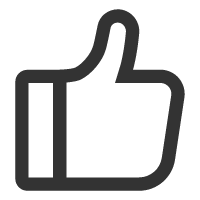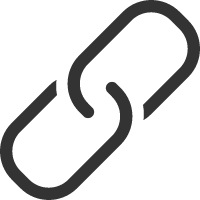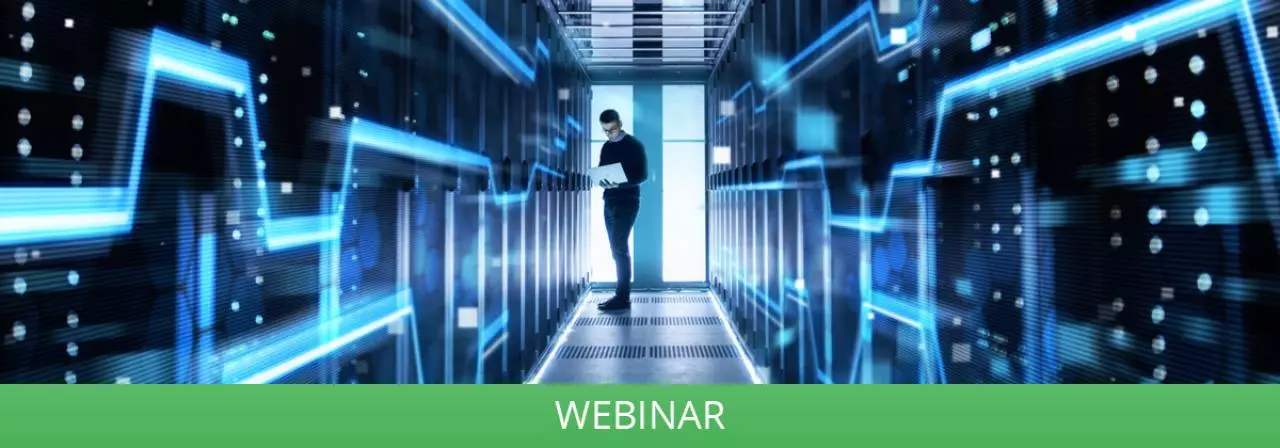SiT6702DM 支持 SiT6722EB、SiT6722SEB 或 SiT6712EB 评估板
SiT6702DM 演示板用户手册
SiT6702DM 是一款 I²C/SPI 演示板,用于评估 SiTime 振荡器的功能,该振荡器具有 I²C/SPI 接口,可对输出频率进行系统内编程或拉频/调 频。SiT6702DM 电路板有一个 USB 接口,用于连接 PC。电路板默认通过 USB 供电,但也可配置为接受外部 +5-V 电源。提供 TimeMaster™ 时钟配置器软件,用于控制电路板。SiT6702DM 板设计用于与 SiT6722EB、SiT6722SEB 或 SiT6712EB 评估板 (EVB) 结合使 用。
1、简介
SiT6702DM 是一款 I2C/SPI 演示板,用于评估 SiTime 振荡器的功能,该振荡器具有 I2C/SPI 接口,可对输出频率进行系统内编程或拉频/调频。SiT6702DM 电路板有一个 USB 接口,用于连接 PC。电路板默认通过 USB 供电,但也可配置为接受外部 +5-V 电源。提供 TimeMaster™ 时钟配置器软件,用于控制电路板。
SiT6702DM 板设计用于与 SiT6722EB、SiT6722SEB 或 SiT6712EB 评估板 (EVB) 结合使用。
1. SiT6722EB 和 SiT6722SEB EVB 支持通过 I2C 启用 DCO 功能的 SiT5155/6/7、SiT5356/7、SiT5358/9 TCXO 系列; 2.
2. SiT6712EB EVB 支持 SiT3521 和 SiT3522 I2C/SPI 系统内可编程振荡器。
2、SiT6702DM 封装
表 1:SiT6702DM 1.01 版出货包装包括
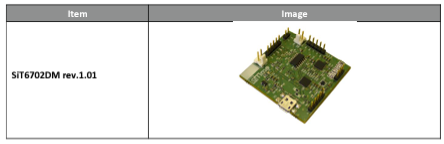
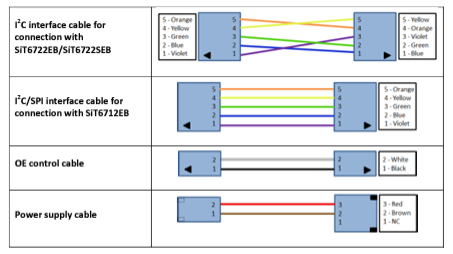
3 、板功能和连接
SiT6702DM 板具有以下连接(参见图 1)。
1. 用于连接电脑的 USB 接口(USB Micro B 接口)
2. USB 电源或外部 +5V 电源(可配置电阻)
3. 与 SiTime 设备进行 I2C/SPI 通信 4.
4. 硬件 OE 控制
5. DUT VDD 连接器
SiT6702DM 的外部连接如表 2 和图 1 所示。
表 2:SiT6702DM 输入/输出
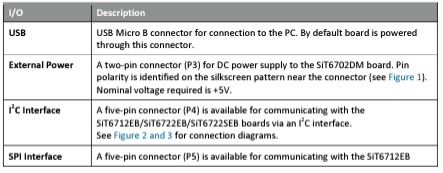
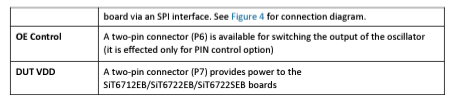
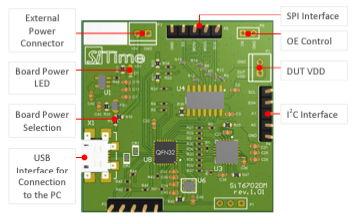
图 1:SiT6702DM 主连接
可以通过改变电阻器组件的配置来选择电源。表 3 显示了不同配置的真值表。
表 3:电源选项
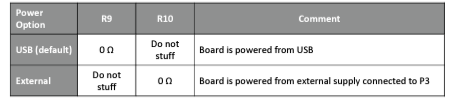
图 2-4 显示 SiT6702DM 板与 SiT6722EB/SiT6722SEB EVB(图 2)和 SiT6712EB(图 3、图 4)之间的连接图,分别用于 I²C 和 SPI 接口。SiT6722EB/SiT6722SEB 板仅使用 I²C 接口。
SiT6702DM 随附两条接口电缆:一条用于连接 SiT6722EB/SiT6722SEB EVB 的 I²C 接口,另一条用于连接 SiT6712EB EVB 的 I²C/SPI 接口。请按照图 2-4 所示的着色方案选择正确的电缆连接。
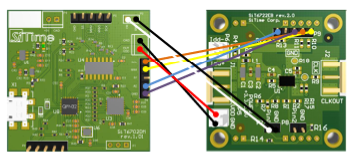
图 2:SiT6702DM 与 SiT6722EB/SiT6722SEB 的连接,I²C
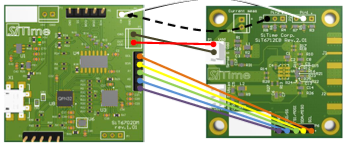
图 3:SiT6702DM 与 SiT6712EB 的连接,I²C
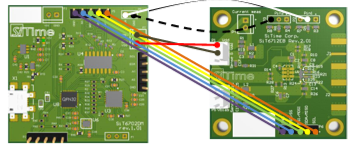
图 4:SiT6702DM 与 SiT6712EB 的连接,SPI
4、 PC 连接和时钟配置软件
SiT6702DM 板通过 USB 接口连接到 PC。TimeMaster 时钟配置器软件随板提供,兼容基于 Microsoft Windows 的系统: Windows 7 和 Windows 10 系统兼容。连接后,系统将自动识别电路板并安装标准 Windows 驱动程序。
注意:TimeMaster 软件要求在 PC 上安装 .NET Framework 4.5 或更高版本。TimeMaster 软件可从 SiTime 网站下载。
4.1 软件安装
下载软件后,用户需要运行 TimeMaster_rev.1.0.msi,并完成以下步骤以完成安装:
在欢迎窗口中单击 "下一步"
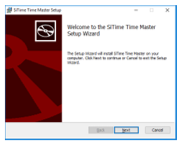
2. 选择 “我接受许可协议中的条款”,然后单击 "下一步"
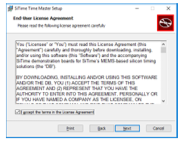
3. 选择目标文件夹,然后单击下一步
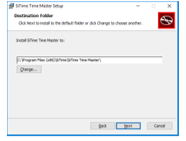
4. 点击安装
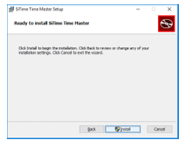
5. 安装完成后,单击完成关闭安装程序窗口。软件安装将自动在桌面上添加快捷方式,以便快速启动软件。
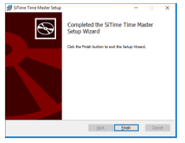
4.2 软件操作
支持两种图形用户界面启动流程。
1. 在电路板与电脑断开连接时启动。GUI 打开时会提示电路板已断开连接(见图 5)。连接电路板后,用户应进入菜单: SystemCheck->Initialize 对系统进行初始化。
2. 2. 将电路板连接至电脑。软件启动时会要求用户输入设备选项(见图 7 和图 8)。连接电路板并启动系统初始化后,会出现与前一种情况类似的窗口。
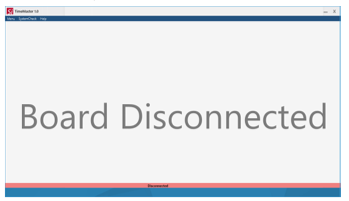
图 5:断开电路板连接后的启动图形用户界面外观
软件将以图 6 所示的窗口启动,应指定以下选项来初始化图形用户界面。
设备系列: a. 选择设备系列并按 Next(下一步);
信号类型: a. 选择信号类型,按 Next(下一步)
3. 电源电压: a. 选择 DUT VDD 并按下一步
4. 接口: a. 选择通信接口,按下一步
5. I2C 地址类型(仅 I2C 接口): a. 选择 I2C 地址类型,然后按下一步
6. I2C 地址(仅 I2C 接口): a. 选择 DUT I2C 地址,然后按下一步
7. OE 控制: a. 选择 OE 控制类型,然后按下一步
8. 输出频率(仅限 SiT51xx/53xx): a. 设置 DUT 频率,然后按配置设备
重要提示: 软件不会自动检测输出信号类型,因此必须在信号类型菜单中选择正确的项目。如果选择了错误的信令类型,则在功能评估期间可能会对驱动程序设置进行错误编程,从而导致输出波形不正确。这适用于使用带有 SiT3521/2 器件的 SiT6712EB 板。对于 SiT51xx/SiT53xx 器件系列,输出驱动器选项不受控制。
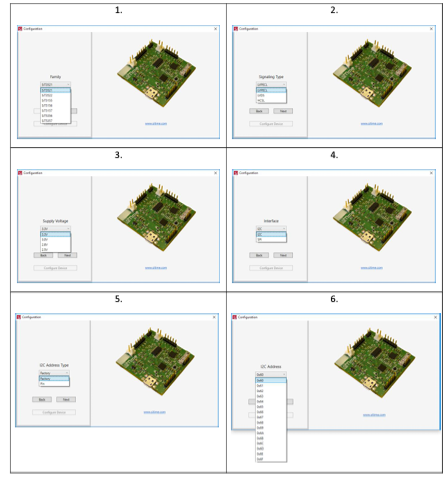
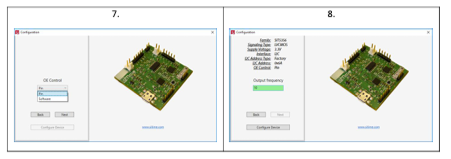
图 6:设备选项选择窗口
选择所有选项后,图形用户界面将启动主窗口,显示电路板连接状态(见图 7)。主图形用户界面显示的是设备的简化框图,用户可访问 DCO 和输出启用块。启动窗口上显示频率和拉动范围变量,代表 DUT 的当前状态。
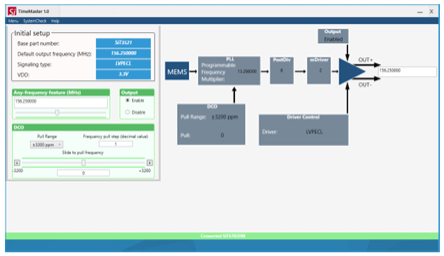
图 7:连接电路板后的启动图形用户界面外观,以 SiT6712EB 和 SiT3521 器件为例

图 8:连接电路板后的启动图形用户界面外观,SiT6712EB 和 SiT3521 器件示例,启用寄存器内容查看器
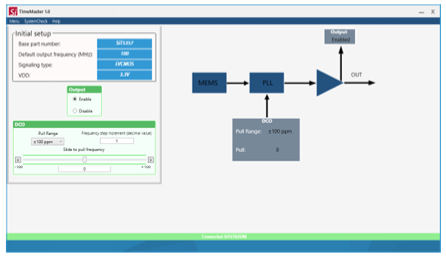
图 9:连接电路板后的启动图形用户界面外观,SiT6722EB 和 SiT5356 器件示例
位于图形用户界面左侧绿色块中的控件代表 SiTime 器件的用户可访问功能:
任意频率编程:
a. 可在编辑框中输入 1 MHz 至 340 MHz / 340 MHz 至 725 MHz 范围内的新频率值(对于 SiT3521/2,HCSL 驱动器的频率上限分别为 500 MHz)。
重要说明: 不支持 300.6 MHz 至 307.499 MHz 和 601.201 MHz 至 614.999 MHz 范围内的频率。
b. 可通过滑动编辑框下的滑块更改频率值 2.
2. DCO 拉频范围和频率拉频变化:
a. 可从下拉菜单中选择 6.25 ppm*/25 ppm 至 3200 ppm 的频率拉动范围
b. 可通过滑动滑块或点击滑块左右两侧的按钮更改频率拉力
c. 步进字段定义了滑块和按钮的灵敏度。步长定义写入设备的频率控制字的增减值(详情请参阅 SiT352x 数据手册第 8.2 节或 SiT51xx/SiT53xx 数据手册的 “DCTCXO 特定设计注意事项 ”部分)
3. 原设备控制
a. 在硬件 OE 引脚控制的情况下,将 OE 引脚拉至高/低状态
b. 在软件 OE 的情况下,向器件发送启用/禁用输出的命令
*仅 SiT51xx 和 SiT53xx 器件具有 6.25 ppm 至 25 ppm 的拉力范围。
注:选择新器件频率(仅限 SiT3521/2)或新拉频范围后,软件会自动将 DCO 频率拉频改为 0。
图形用户界面右侧的图表显示了一个简化框图,其中包含影响输出频率的主要模块的当前值。评估 SiT3521/2 振荡器时,输出驱动器附近的文本框表示根据左侧控件中输入的频率、拉力范围和频率拉力范围值计算出的频率标称值。
注:如果 SiT6702DM 板上未连接带有 SiTime 器件的评估板,或在选择器件选项时出现任何错误(如指定了错误的器件地址),图形用户界面将显示如图 10 所示的错误信息。在这种情况下,需要在连接评估板后重新初始化 GUI。
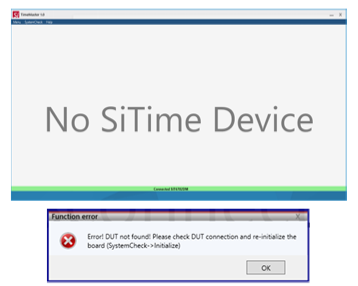
图 10:报告未找到设备的错误窗口
菜单选项:
1. 菜单选项卡:
a. 复选框:显示 SiTime 设备寄存器内容
b. 退出:退出图形用户界面
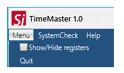
2. 系统检查 "选项卡:
a. 初始化:初始化图形用户界面。在下列情况下必须运行初始化
1. GUI 启动后已连接电路板
2. 电路板已断开连接
3. 选择设备选项时出错
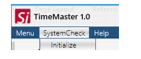
3. 帮助选项卡:
a. 查看手册:打开用户手册
b. 关于:显示有关软件和连接硬件的信息
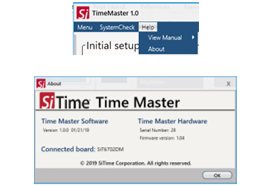
附录: SiT6702DM 原理图
图 A1:SiT6702DM 1.01 版原理图
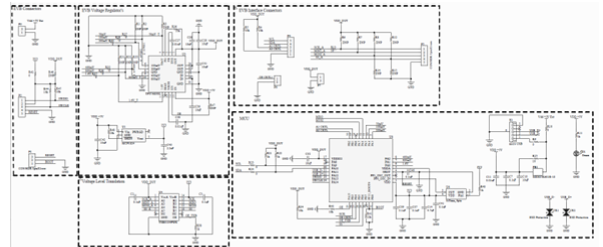
表 A1:物料清单(BOM)
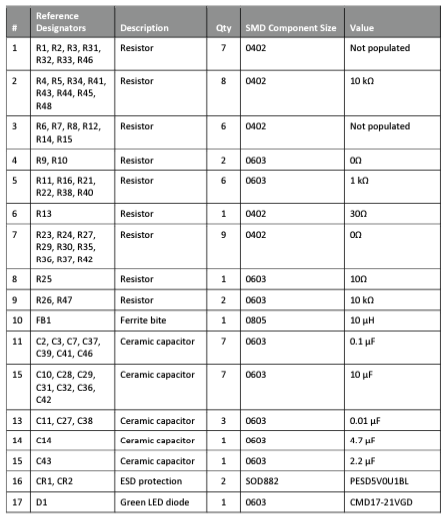
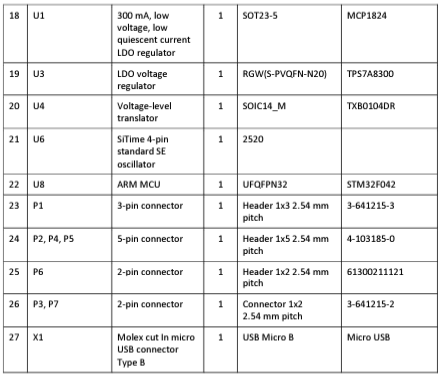
表 A2:连接器的 Digi-Key 零件编号
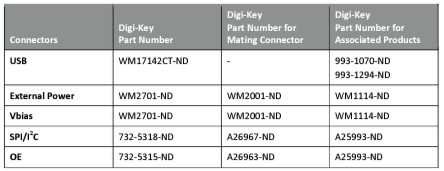

- MEMS振荡器为何具有较高的耐久性和可靠性2024-07-19 15:01:537500
- 深入了解MEMS辅助温度传感器为何具有 20-µK 分辨率2024-07-18 10:39:036000
- SiTime具有 40 μK 分辨率的DualMEMS 谐振器时间数字转换器2024-07-17 11:21:013600
- 深入分析低带宽锁相环的高稳定性为何受控振荡器影响2024-07-16 18:02:338800
- ±0.01ppm高精度温补振荡器SiT5501如何改变边缘网络的精确计时市场2024-01-17 00:00:008870
- ±0.1ppm高精度温补振荡器SiT7910如何为航空航天和国防提供25倍精准计时2023-03-17 10:38:231433227
- 汽车级晶振选型设计指南2022-06-28 09:14:544800
- SiTime硅晶振在SSD存储中的应用2022-05-23 09:51:424400
- 示波器的两个最重要参数之示波器宽带和采样率详解2022-04-02 13:32:204000
- SiTime推出高性能XCalibur™有源谐振器SiT14082022-02-08 09:47:598022
- 汽车级晶振为自动驾驶ADAS保驾护航2021-08-20 13:39:175884
 厂商技术支持
厂商技术支持 收藏网址
收藏网址 400-888-2483
400-888-2483